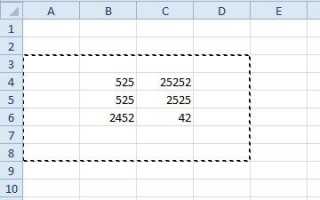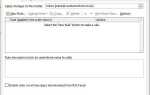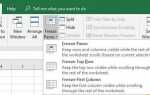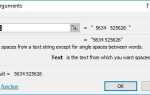Вам нужно объединить или объединить листы из нескольких файлов Excel в одну электронную таблицу? Если это так, существует несколько способов объединения рабочих листов или выбранных данных из отдельных электронных таблиц Excel в одну. Вы можете объединить полные листы или объединить выбранные диапазоны ячеек из нескольких электронных таблиц в один файл. В Excel есть встроенные параметры для консолидации данных, но есть также несколько удобных дополнений для приложения, с которыми вы можете объединять листы.
Копирование и вставка диапазонов ячеек из нескольких таблиц
Старые сочетания клавиш (Ctrl + C) и вставки (Ctrl + V) — все, что вам нужно для объединения файлов Excel. Вы можете скопировать диапазон ячеек на листе в буфер обмена. Затем этот диапазон ячеек можно вставить в новый файл электронной таблицы. Excel даже включает параметры копирования и вставки в своих меню.
Чтобы скопировать и вставить данные, откройте лист в электронной таблице, из которой нужно скопировать диапазон ячеек. Удерживая левую кнопку мыши, перетащите курсор на диапазон ячеек, чтобы выбрать его. Нажмите Ctrl + C, чтобы скопировать выбранную область листа. Excel выделяет скопированную область ячейки, как показано ниже.
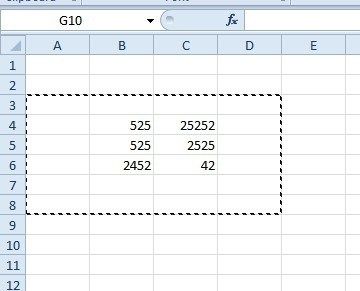
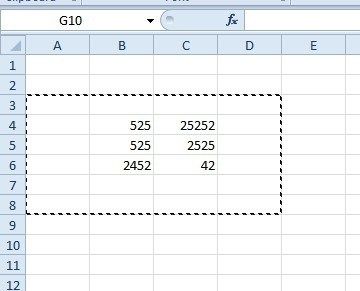
Обратите внимание, что вы не можете копировать несколько элементов в буфер обмена в Windows, поэтому вставьте каждый диапазон ячеек, прежде чем копировать другие ячейки. Тем не менее, вы можете скопировать несколько элементов с помощью сторонних пакетов программного обеспечения менеджера буфера обмена, описанных в этом руководстве Tech Junkie.
Откройте пустую электронную таблицу, чтобы включить в нее объединенные данные. Выберите ячейку и нажмите горячую клавишу Ctrl + V, чтобы вставить ее. Кроме того, вы можете щелкнуть правой кнопкой мыши и выбрать Вставить в контекстном меню. Или выберите «Специальная вставка», чтобы выбрать дополнительные параметры вставки из подменю, показанного на снимке ниже.
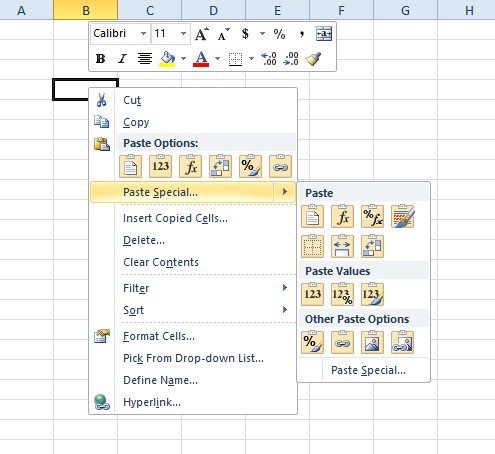
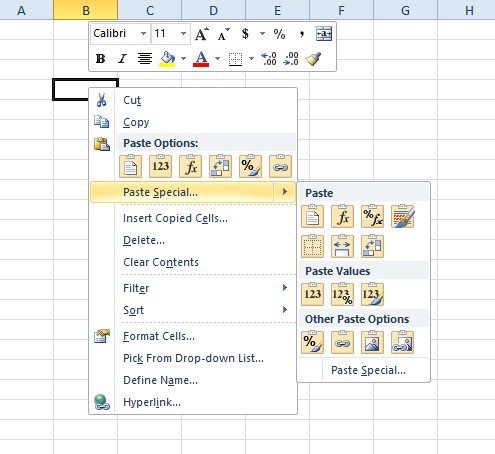
Объединение листов в файлах Excel с помощью параметра «Переместить» или «Копировать»
Параметр «Переместить» или «Копировать вкладку» можно выбрать для копирования полных листов в другую электронную таблицу Excel. Таким образом, вы можете скопировать или переместить многочисленные листы из разных файлов в одну электронную таблицу с помощью этой опции. Этот параметр не позволяет выбирать диапазоны ячеек, но он подходит для объединения полных листов.
Откройте файлы для копирования или перемещения листов и электронную таблицу для их копирования. Затем щелкните правой кнопкой мыши вкладку листа, чтобы скопировать ее в нижней части окна Excel. Выберите Move или Copy, чтобы открыть окно, показанное непосредственно ниже.
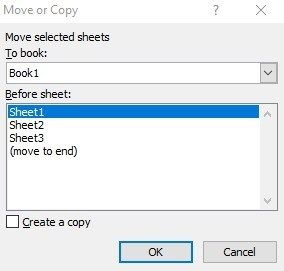
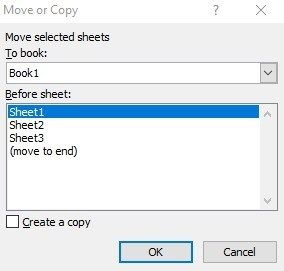
Выберите файл электронной таблицы для копирования листа в раскрывающемся меню «Книга». Установите флажок «Создать копию», чтобы скопировать выбранный лист. Если вы не выберете эту опцию, лист переместится из одной электронной таблицы в другую. Нажмите кнопку ОК, чтобы закрыть окно. Теперь электронная таблица, которую вы выбрали для копирования, также будет включать этот лист. На вкладке листа есть (2), чтобы подчеркнуть, что это вторая копия.
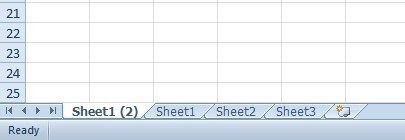
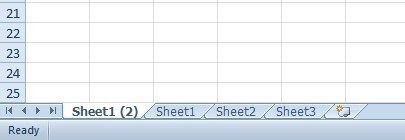
Вариант консолидации
В Excel есть встроенный параметр «Консолидировать», который можно выбрать для объединения более определенных диапазонов ячеек из альтернативных электронных таблиц в единый рабочий лист. Это отличный вариант для объединения данных в форматах списка таблиц. Диапазоны данных в отдельных электронных таблицах должны быть в формате списка с таблицами, которые имеют заголовки столбцов и строк, как показано ниже, который представляет собой макет таблицы базы данных.
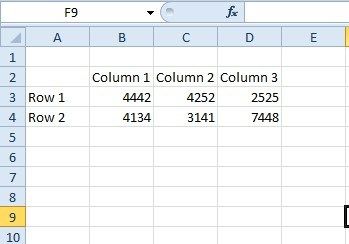
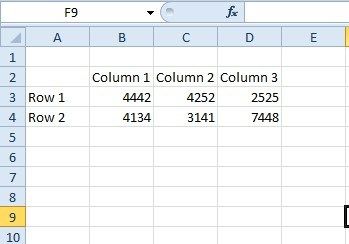
Сначала откройте пустую электронную таблицу, в противном случае — главную рабочую таблицу, которая будет включать диапазоны объединенных ячеек. Перейдите на вкладку «Данные», из которой вы можете выбрать опцию «Консолидировать». Откроется диалоговое окно «Консолидация», содержащее раскрывающееся меню «Функция». Выберите Sum из выпадающего меню.


Далее нажмите «Обзор» в окне «Консолидация». Затем вы можете выбрать, чтобы открыть файл электронной таблицы, содержащий диапазон ячеек, который необходимо объединить. Выбранный путь к файлу затем включается в поле «Ссылка».
Нажмите кнопку «Свернуть диалоговое окно» справа от поля «Справка», чтобы выбрать диапазон ячеек в выбранной электронной таблице. После выбора требуемых ячеек вы можете нажать кнопку «Развернуть диалоговое окно» в правой части окна «Консолидация — ссылка», чтобы вернуться в главное окно «Консолидация». Затем нажмите кнопку «Добавить», и вы сможете выбрать диапазоны ячеек из всех других файлов электронных таблиц практически одинаково.
Когда вы выбрали все необходимые диапазоны ячеек из других файлов электронных таблиц, выберите Верхняя строка, Левый столбец и Создать ссылки на исходные данные в окне Консолидация. Нажмите ОК, чтобы создать таблицу консолидации. Затем откроется один лист, объединяющий все диапазоны ячеек из выбранных файлов электронных таблиц. На этой странице YouTube есть видео-демонстрация того, как можно комбинировать листы из отдельных файлов с помощью инструмента консолидации.
Сторонние надстройки, с которыми вы можете объединять файлы Excel
Если в Excel недостаточно встроенных параметров консолидации, вы можете добавить в программное обеспечение несколько сторонних инструментов. Мастер консолидации рабочих листов — это стороннее дополнение, с которым можно объединять, объединять и объединять рабочие листы из нескольких файлов Excel. Это дополнение продается по цене 23,95 фунтов стерлингов на веб-сайте Ablebits.com и совместимо со всеми последними версиями Excel, начиная с 2007 года.
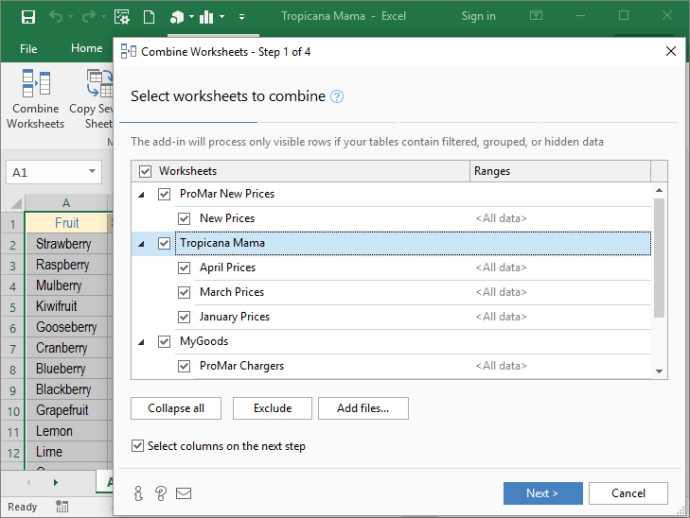
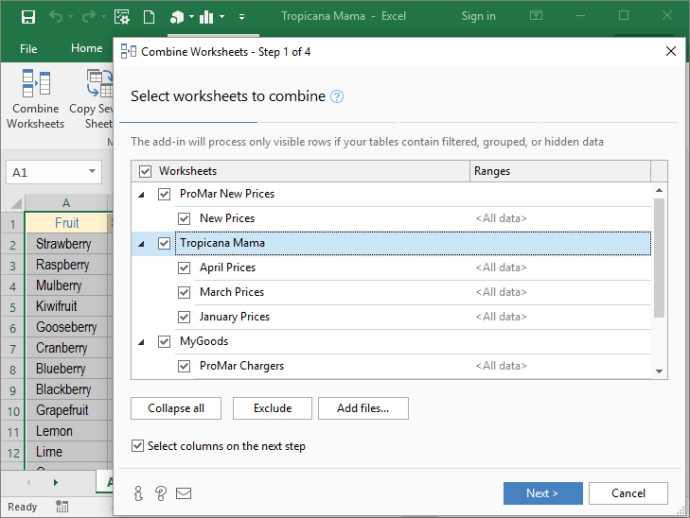
Kutools — это дополнение к Excel, которое включает в себя множество инструментов. Объединить это инструмент в Kutools, с помощью которого вы можете объединить несколько листов из альтернативных файлов Excel в одну электронную таблицу. Это позволяет вам настроить электронную таблицу, которая содержит ссылки на все комбинированные рабочие листы, как показано ниже. Эта страница Kutools для Excel содержит дополнительную информацию о дополнениях.
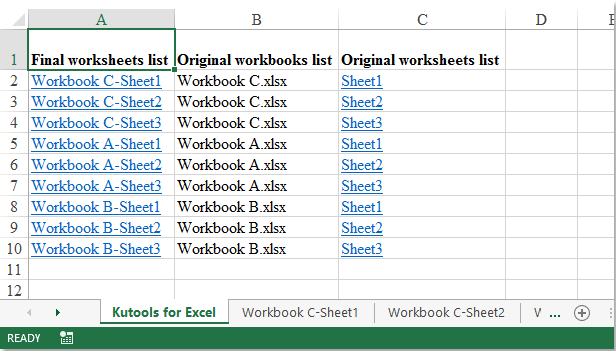
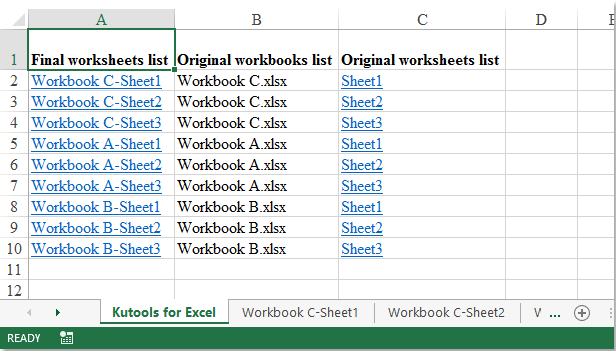
Таким образом, вы можете объединять и объединять файлы Excel с помощью параметров «Копировать и вставить», «Консолидировать и переместить» или «Копировать» или сторонних надстроек. С помощью этих опций и инструментов вы можете объединить множество листов из нескольких файлов Excel в одну электронную таблицу и объединить диапазоны их ячеек.